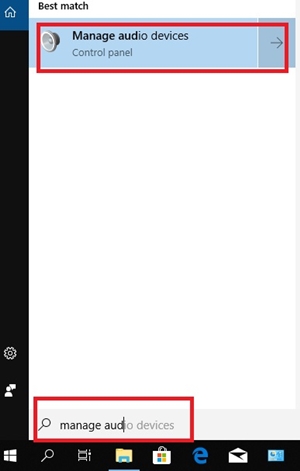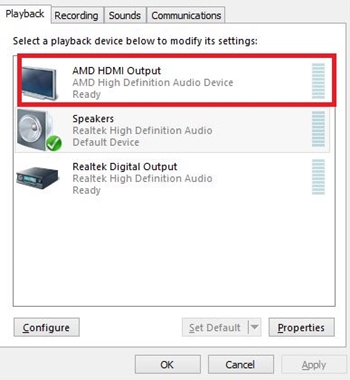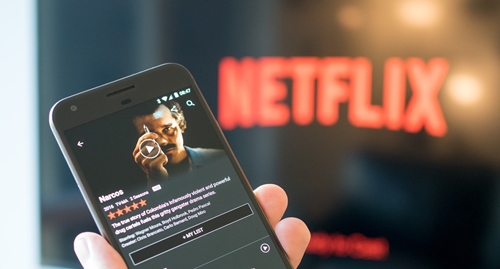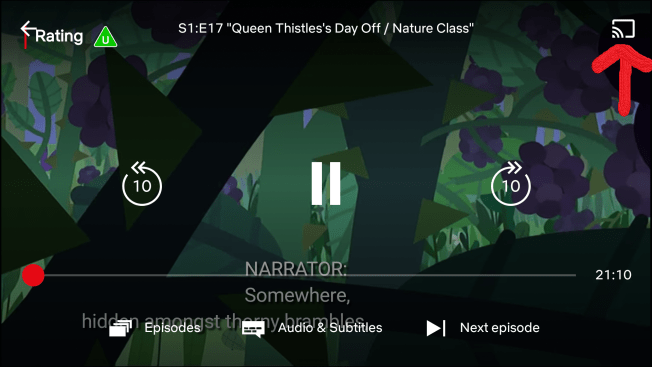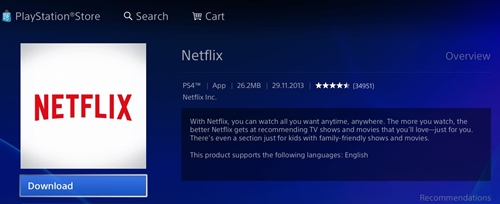Netflix continue de gagner en popularité avec environ 37% des internautes abonnés à son service. Avec la grande variété de genres de films et de séries télévisées disponibles pour le streaming, Netflix continue de gagner des critiques plus positives de ses abonnés.
Netflix peut être diffusé via des téléviseurs intelligents, des téléphones intelligents, des tablettes, des ordinateurs portables, des ordinateurs personnels, des consoles de jeux et des lecteurs multimédias en streaming. La plupart des gens préfèrent diffuser des films sur leur téléviseur, même si vous n’avez pas de téléviseur intelligent, vous pouvez toujours diffuser Netflix en connectant d’autres appareils prêts pour Internet à votre téléviseur.
Il y a plusieurs façons de procéder. Vous pouvez simplement connecter votre ordinateur portable au téléviseur et diffuser Netflix via un navigateur Web, ou connecter votre téléphone au téléviseur. Pour une configuration plus compliquée, vous pouvez diffuser Netflix sur votre téléviseur si vous avez un lecteur Blu-ray prêt pour Internet ou un autre composant vidéo, tel que Roku.
Cet article expliquera certaines des solutions les plus simples pour regarder Netflix sans Smart TV.
Connexion d’un ordinateur portable à un téléviseur via HDMI
Vous pouvez télécharger l’application Netflix sur votre ordinateur portable, puis utiliser un câble HDMI pour la connecter à votre téléviseur. Assurez-vous d’avoir une prise électrique disponible à proximité car votre ordinateur portable consommera de l’énergie et devra rester allumé plus longtemps que d’habitude.
Assurez-vous que votre téléviseur dispose d’une entrée HDMI et que votre ordinateur portable dispose d’une sortie HDMI. Tous les téléviseurs et ordinateurs portables plus récents devraient l’avoir. Cependant, certains MacBook ne le font pas, mais vous pouvez obtenir un adaptateur Mini Display Port ou Thunderbolt vers HDMI.
Avec cela à l’écart, procédez comme suit:
- Connectez votre téléviseur et votre ordinateur portable via un câble HDMI.
- Modifiez l’entrée vidéo de votre téléviseur sur HDMI. Vous pouvez généralement le faire via votre télécommande en appuyant sur le bouton «Source» ou «Entrée» jusqu’à ce que vous trouviez HDMI. S’il a plus d’une entrée HDMI, assurez-vous de la régler sur la bonne – généralement HDMI 1, HDMI 2, etc.
- Une fois connecté, vous devriez voir l’écran de votre ordinateur portable sur l’écran de votre téléviseur.
- Lancez Netflix sur le navigateur de votre ordinateur portable et lancez la diffusion.
Si le son provient de votre ordinateur portable au lieu du téléviseur, ou si vous n’entendez rien du tout, vous devrez changer la source sonore de votre ordinateur portable.
Pour un PC, vous pouvez:
- Tapez « Gérer les périphériques audio » dans la barre de recherche en bas à gauche de l’écran.
- Ouvrez le menu « Gérer les périphériques audio ».
- Cliquez sur l’onglet « Lecture ».
- Double-cliquez sur l’icône de votre téléviseur.
Cela devrait modifier la sortie audio par défaut de votre téléviseur via le câble HDMI.
Streaming Netflix via des lecteurs multimédias
Divers lecteurs multimédias de renom tels que Roku, Apple TV et Google Chromecast sont compatibles avec Netflix. Vous pouvez également les utiliser pour diffuser Netflix depuis votre téléphone vers votre téléviseur.
Diffusez Netflix via Chromecast
Pour diffuser Netflix avec Chromecast, vous devez:
- Connectez votre Chromecast au téléviseur et au réseau Wi-Fi.
- Utilisez votre téléphone pour vous connecter à Netflix.
- Appuyez sur l’icône « Diffuser » en haut à droite de l’écran.
- Sélectionnez votre Chromecast dans la liste.
- Jouez tout ce que vous voulez et Netflix devrait diffuser sur votre téléviseur.
Streaming Netflix via Apple TV
Selon la version de votre Apple TV, il existe deux façons de regarder Netflix via Apple TV. Apple TV 2 et 3 ont une application Netflix intégrée. Il vous suffit donc de le sélectionner dans le menu et de vous connecter.
Si vous avez Apple TV 4 ou Apple TV4k, procédez comme suit:
- Téléchargez l’application Netflix sur l’App Store.
- Une fois installé, lancez l’application Netflix et connectez-vous à votre compte Netflix.
- L’appareil est maintenant connecté à votre compte Netflix et vous pouvez commencer à diffuser.
Streaming Netflix sur votre téléviseur via Roku
Obtenir Netflix sur Roku est une tâche simple. Vous devriez voir l’application sur l’écran d’accueil.
Sinon, vous devez:
- Choisissez l’option « Streaming Channels » sur l’écran d’accueil. Vous pouvez trouver l’icône Netflix ici.
- Sélectionnez « Films et TV ».
- Choisissez l’icône Netflix.
- Choisissez ‘Ajouter une chaîne’.
- Sélectionnez «Aller à la chaîne».
C’est ça. Vous devriez pouvoir regarder vos émissions Netflix maintenant.
Regarder Netflix sur votre téléviseur via des consoles de jeu
Les consoles de jeux de nouvelle génération telles que PS3, PS4, Xbox 360 et Xbox One sont toutes compatibles avec Netflix. Donc, si vous avez l’une de ces consoles, vous pouvez obtenir l’application Netflix et diffuser tout contenu disponible.
Sur une PlayStation, accédez simplement à l’écran d’accueil et sélectionnez «TV et vidéo». Ensuite, choisissez l’application Netflix et elle sera téléchargée sur la console.
Avec Xbox, accédez au Microsoft Store et sélectionnez Applications. Recherchez Netflix et cliquez sur «Installer». Lancez ensuite l’application une fois terminée.
Regardez Netflix sur Android
Vous pouvez profiter de la diffusion de vos films et séries Netflix préférés sur votre appareil Android.
- Téléchargez l’application Netflix sur le Play Store.
- Une fois installé, vous pouvez vous connecter en utilisant votre compte Netflix et votre mot de passe.
- Vous pouvez ensuite profiter de centaines de films directement sur votre smartphone ou votre tablette.
Si vous préférez regarder Netflix sur un écran plus grand, vous pouvez toujours le diffuser sur votre téléviseur via des adaptateurs multimédias comme Chromecast.